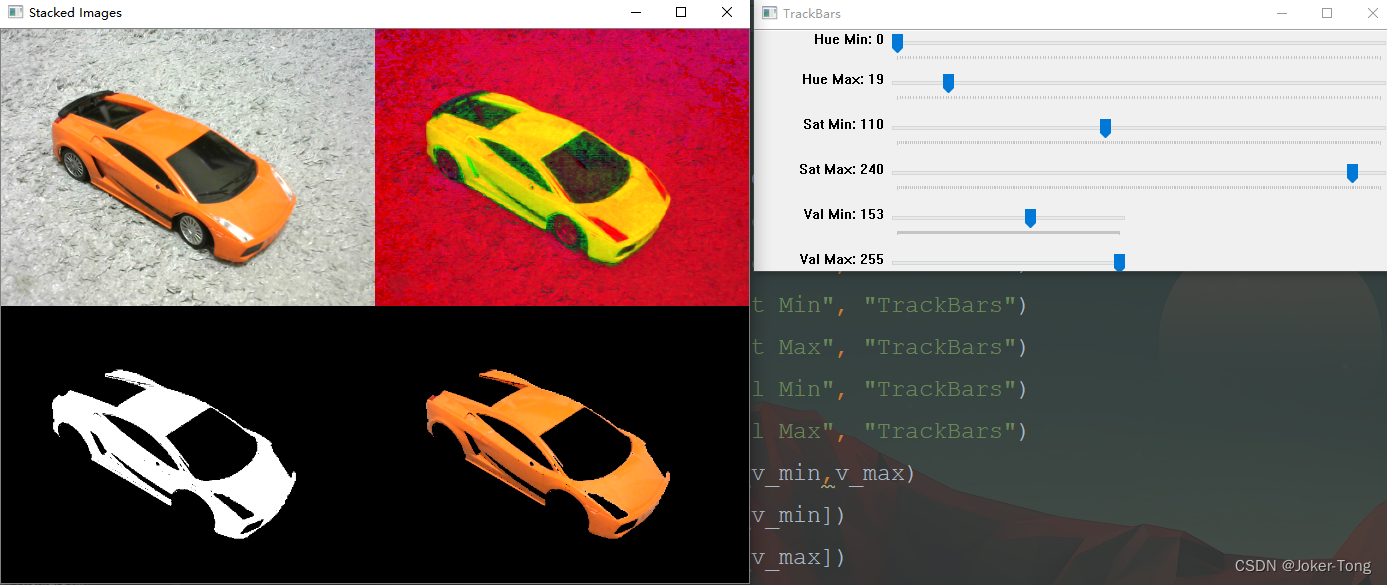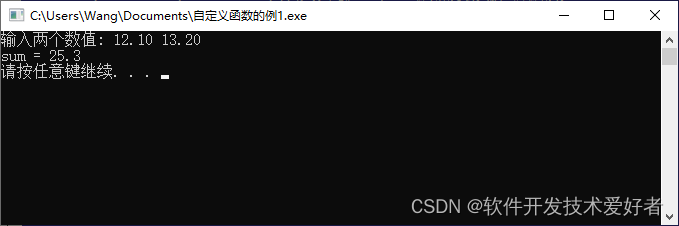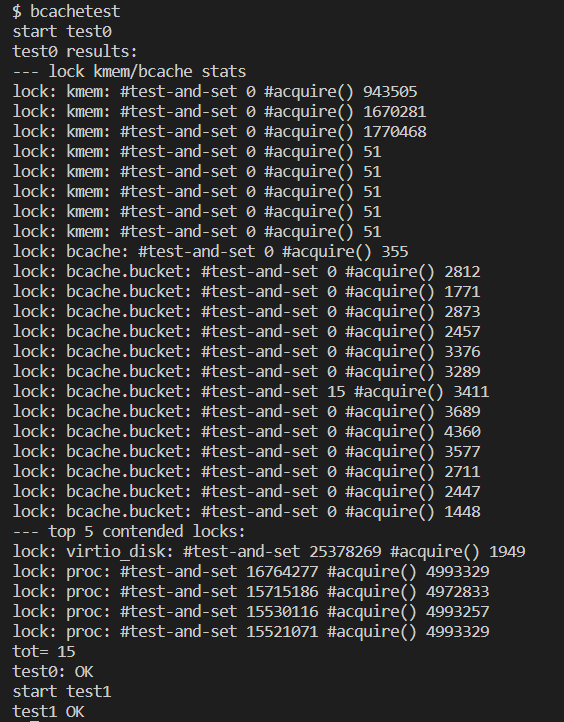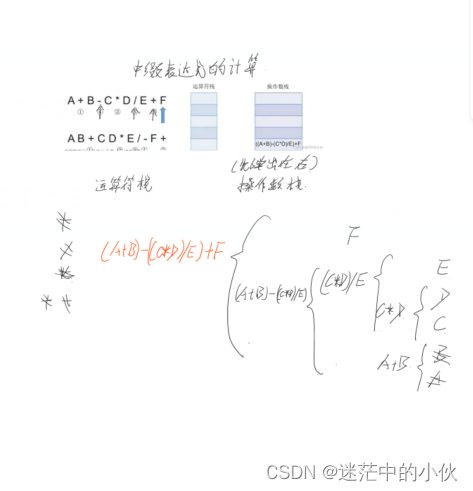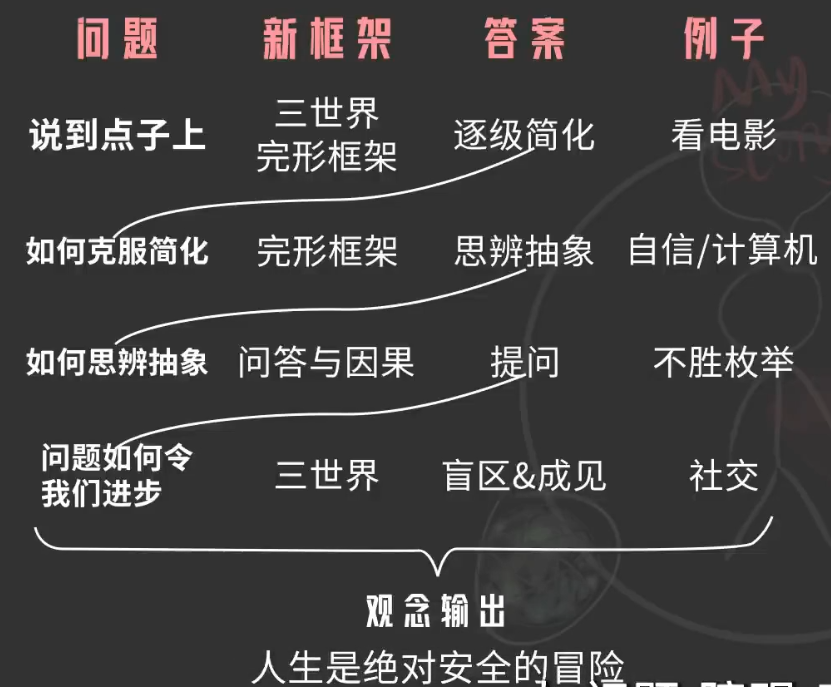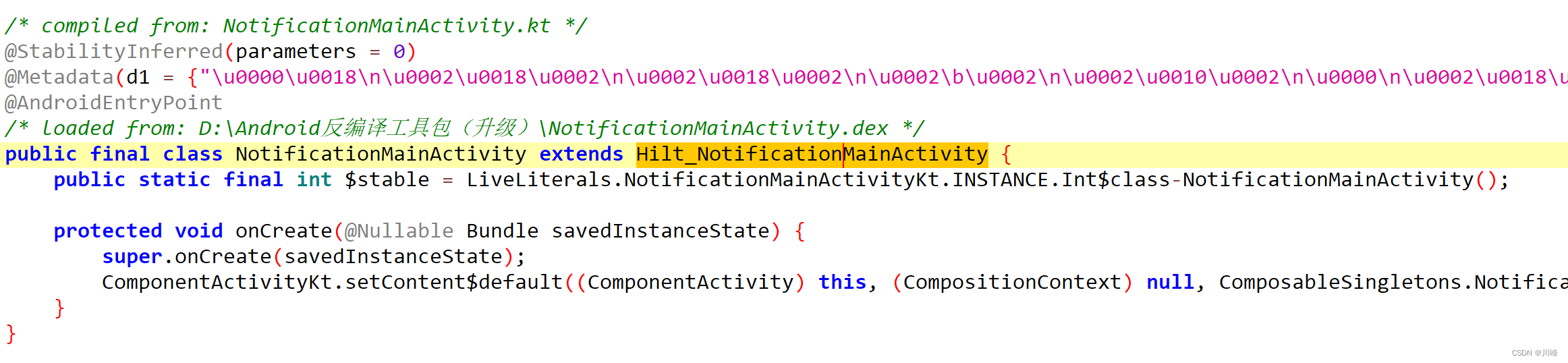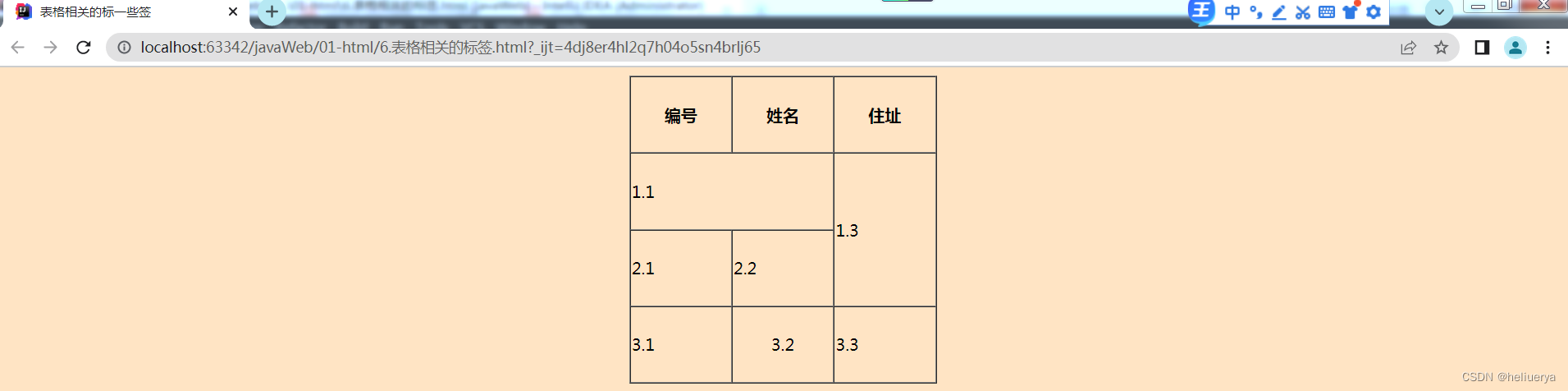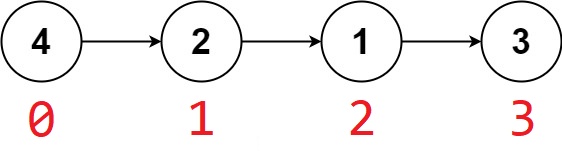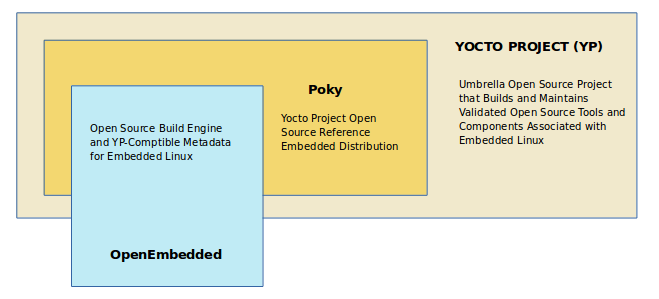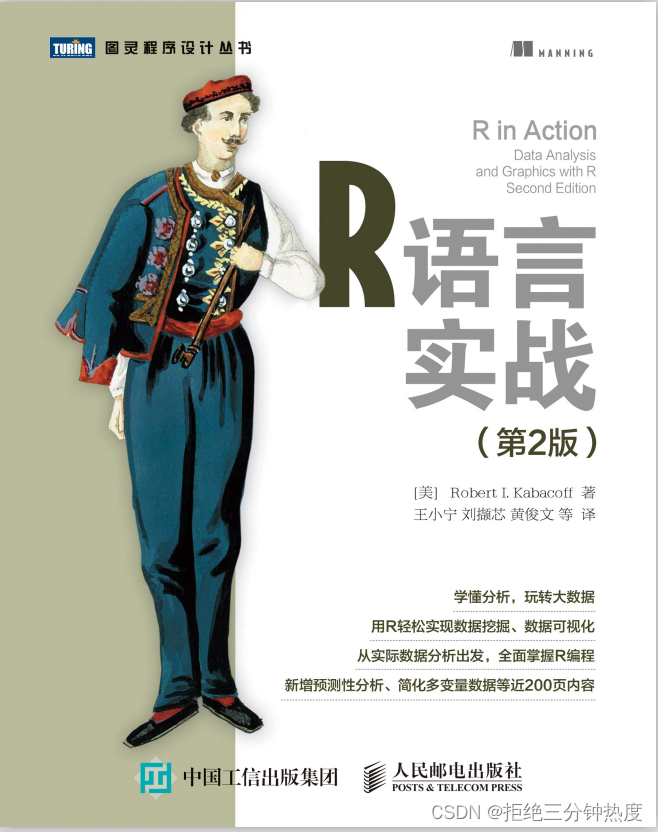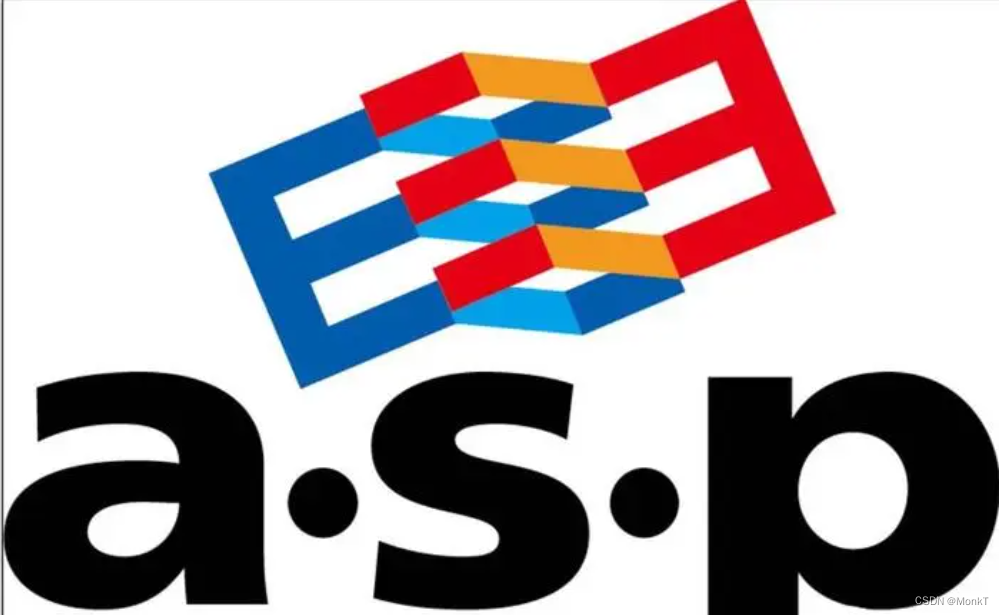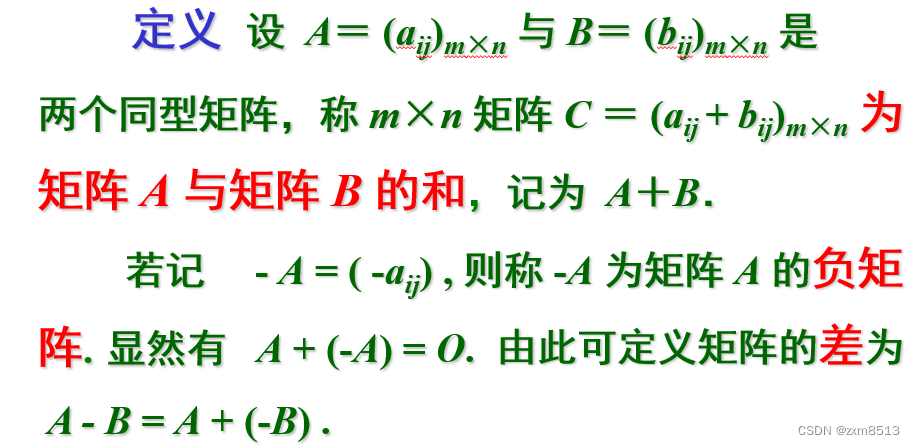3小时精通opencv(五) 利用TrackBar进行颜色检测
参考视频资源:3h精通Opencv-Python
本章内容介绍如何利用TrackBar调节色域, 手动提取到我们需要的颜色
文章目录
- 3小时精通opencv(五) 利用TrackBar进行颜色检测
- 创建Trackbar
- 色彩检测
创建Trackbar

在opencv中使用createTrackbar函数来创建TrackBar
滑动条(Trackbar)是一种可以动态调节参数的工具,它依附于窗口而存在。
createTrackbar()这个函数用于创建一个可以调整数值的滑动条,并将滑动条附加到指定的窗口上。
函数功能:创建trackbar并添加到指定窗口
函数中各个参数的含义如下
trackbarName: 表示该trackbar的名称windowName: 表示窗口名称,该trackbar将显示在这个窗口内value: 表示创建trackbar的时候滑块的初始位置count表示滑块的最大值, (滑块的最小值默认为0) 滑块的取值范围为0~countonChange表示回调函数。当滑块位置有变化时,系统会调用该回调函数执行相关的操作
因为滑动条的窗口需要绑定窗口, 因此我们可以用namedWindow与resizeWindow两个函数来创建窗口并且修改窗口的大小
这里我们还不需要使用到回调函数, 写个空的函数占位置就可以了
import cv2
import numpy as np
def empty(x):
pass
path = 'Resources/lambo.png'
cv2.namedWindow("TrackBars")
cv2.resizeWindow("TrackBars", 640, 240)
cv2.createTrackbar("Test", "TrackBars", 0, 179, empty)
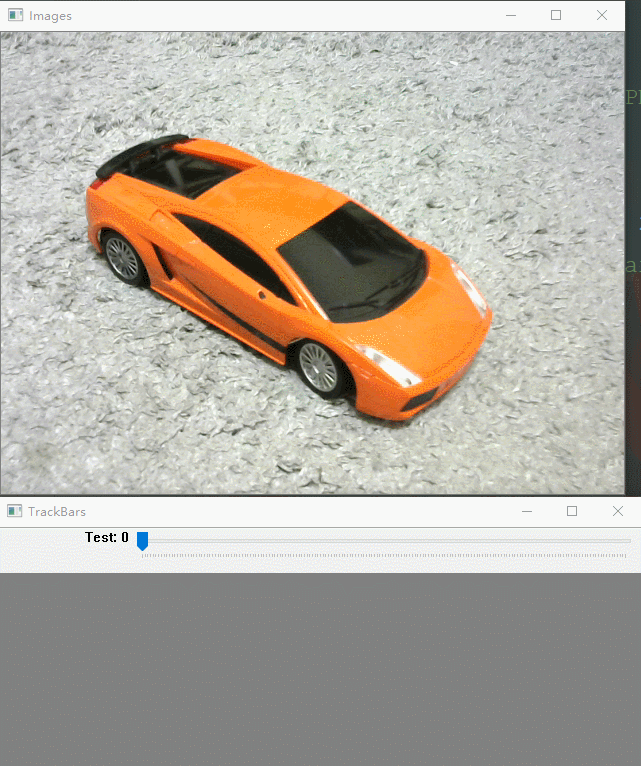
色彩检测
颜色检测需要我们将图片转到HSV格式. 通过调节Hue(色调), S(Saturation)饱和度, Value(名度) 来找到合适的色彩
因为要不断调节各个参数的值, 因此我们需要一个while循环来不断的展示参数变化所造成的影响, 使用到的函数会在下文具体介绍
import cv2
import numpy as np
def empty(a):
pass
def stackImages(scale, imgArray):
rows = len(imgArray)
cols = len(imgArray[0])
rowsAvailable = isinstance(imgArray[0], list)
width = imgArray[0][0].shape[1]
height = imgArray[0][0].shape[0]
if rowsAvailable:
for x in range(0, rows):
for y in range(0, cols):
if imgArray[x][y].shape[:2] == imgArray[0][0].shape[:2]:
imgArray[x][y] = cv2.resize(imgArray[x][y], (0, 0), None, scale, scale)
else:
imgArray[x][y] = cv2.resize(imgArray[x][y], (imgArray[0][0].shape[1], imgArray[0][0].shape[0]),
None, scale, scale)
if len(imgArray[x][y].shape) == 2: imgArray[x][y] = cv2.cvtColor(imgArray[x][y], cv2.COLOR_GRAY2BGR)
imageBlank = np.zeros((height, width, 3), np.uint8)
hor = [imageBlank] * rows
hor_con = [imageBlank] * rows
for x in range(0, rows):
hor[x] = np.hstack(imgArray[x])
ver = np.vstack(hor)
else:
for x in range(0, rows):
if imgArray[x].shape[:2] == imgArray[0].shape[:2]:
imgArray[x] = cv2.resize(imgArray[x], (0, 0), None, scale, scale)
else:
imgArray[x] = cv2.resize(imgArray[x], (imgArray[0].shape[1], imgArray[0].shape[0]), None, scale, scale)
if len(imgArray[x].shape) == 2: imgArray[x] = cv2.cvtColor(imgArray[x], cv2.COLOR_GRAY2BGR)
hor = np.hstack(imgArray)
ver = hor
return ver
path = 'Resources/lambo.png'
cv2.namedWindow("TrackBars")
cv2.resizeWindow("TrackBars", 640, 240)
cv2.createTrackbar("Hue Min", "TrackBars", 0, 179, empty)
cv2.createTrackbar("Hue Max", "TrackBars", 0, 179, empty)
cv2.createTrackbar("Sat Min", "TrackBars", 0, 255, empty)
cv2.createTrackbar("Sat Max", "TrackBars", 0, 255, empty)
cv2.createTrackbar("Val Min", "TrackBars", 0, 255, empty)
cv2.createTrackbar("Val Max", "TrackBars", 0, 255, empty)
while True:
img = cv2.imread(path)
imgHSV = cv2.cvtColor(img, cv2.COLOR_BGR2HSV)
h_min = cv2.getTrackbarPos("Hue Min", "TrackBars")
h_max = cv2.getTrackbarPos("Hue Max", "TrackBars")
s_min = cv2.getTrackbarPos("Sat Min", "TrackBars")
s_max = cv2.getTrackbarPos("Sat Max", "TrackBars")
v_min = cv2.getTrackbarPos("Val Min", "TrackBars")
v_max = cv2.getTrackbarPos("Val Max", "TrackBars")
print(h_min, h_max, s_min, s_max, v_min, v_max)
lower = np.array([h_min, s_min, v_min])
upper = np.array([h_max, s_max, v_max])
mask = cv2.inRange(imgHSV, lower, upper)
imgResult = cv2.bitwise_and(img, img, mask=mask)
# cv2.imshow("Original",img)
# cv2.imshow("HSV",imgHSV)
# cv2.imshow("Mask", mask)
# cv2.imshow("Result", imgResult)
imgStack = stackImages(0.6, ([img, imgHSV], [mask, imgResult]))
cv2.imshow("Stacked Images", imgStack)
cv2.waitKey(1)
cv2.inRange函数
def inRange(src, lowerb, upperb, dst=None):
src指的是原来的图像lowerb指的是图像中低于这个lower_red的值,图像值变为0upperb指的是图像中高于这个lower_red的值,图像值变为0- 而在
lowerb~upperb之间的值变成255
cv2.bitwise_and函数可以实现按位与运算
def bitwise_and(src1, src2, dst=None, mask=None)
src1输入图像src2输入图像dst输出图像mask图像掩膜,为8位单通道的灰度图像,用于指定要更改的输出图像数组的元素dst(I)=src1(I)∧src2(I) if mask(I)≠0也就是当mask [i]不等于零时才执行两个输入图像的And的操作, 这里因为两张输入图像相同, 经过mask(这里的mask在之前TrackBar调整参数后起到了过滤其他颜色的效果) 之后图像将保留出我们想要的颜色。
下面是调节参数的过程, 这里想要保留橙色
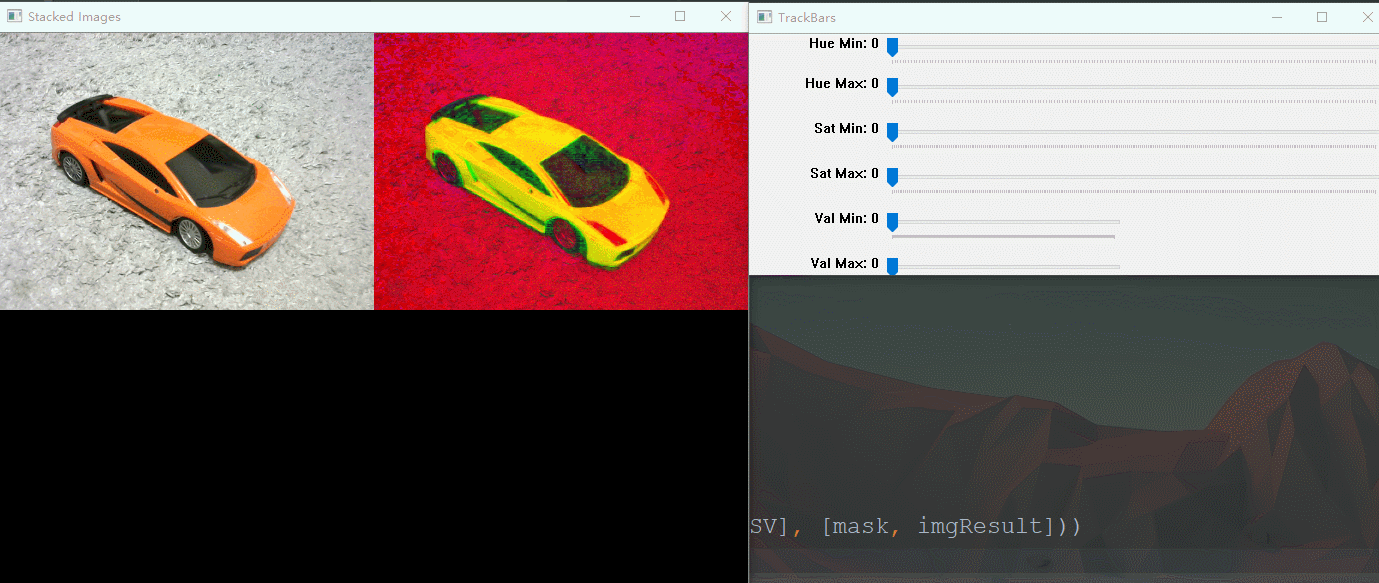
选取出合适的参数就可以调节到我们想要的色彩了